តារាងមាតិកា
គូបក្រិត XYZ គឺជាការបោះពុម្ព 3D ដើមដែលជួយអ្នកក្នុងការក្រិតខ្នាត និងដោះស្រាយបញ្ហាម៉ាស៊ីនបោះពុម្ព 3D របស់អ្នក។ អត្ថបទនេះនឹងនាំអ្នកពីវិធីប្រើប្រាស់ XYZ Calibration Cube ឱ្យបានត្រឹមត្រូវ និងដោះស្រាយបញ្ហាផ្សេងៗដែលអ្នកប្រហែលជាមាន។
របៀបប្រើ XYZ Calibration Cube សម្រាប់ការបោះពុម្ព 3D
ដើម្បីប្រើ XYZ Calibration Cube សម្រាប់ការបោះពុម្ព 3D គ្រាន់តែទាញយកឯកសារ STL ពី Thingiverse ហើយបោះពុម្ព 3D ជាមួយការកំណត់ស្តង់ដាររបស់អ្នក។ បន្ទាប់មក អ្នកអាចវាស់ និងវិភាគគូប ដើម្បីទទួលបានការយល់ដឹងអំពីថាតើម៉ាស៊ីនបោះពុម្ព 3D របស់អ្នកត្រូវបានក្រិតតាមខ្នាតត្រឹមត្រូវឬអត់។ អ្នកអាចកែលម្អភាពត្រឹមត្រូវនៃវិមាត្ររបស់អ្នកយ៉ាងសំខាន់។
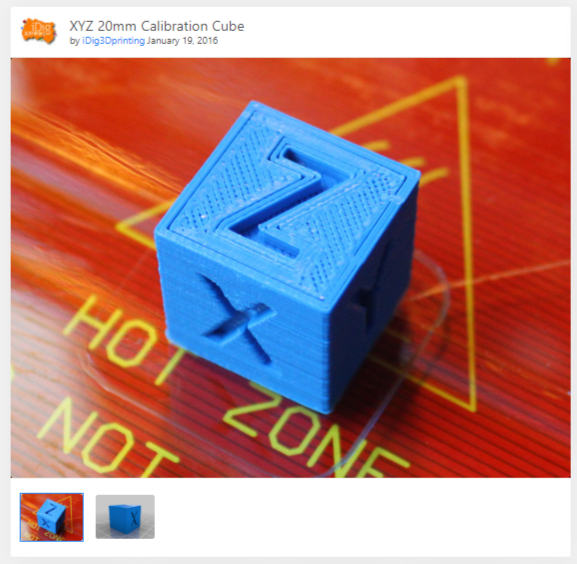
គូប XYZ Calibration Cube ត្រូវបានប្រើដើម្បីសាកល្បងការក្រិតខ្នាតវិមាត្រ និងដើម្បីសម្រួលម៉ាស៊ីនបោះពុម្ព 3D របស់អ្នកតាមរបៀបដែលនឹងជួយអ្នកក្នុងការបោះពុម្ព ម៉ូដែល 3D ដែលមានគុណភាពខ្ពស់ជាមួយនឹងកម្រិតខ្ពស់នៃភាពត្រឹមត្រូវ និងវិមាត្រច្បាស់លាស់។
ម៉ូដែលនេះចំណាយពេលតិចជាង 1 ម៉ោងដើម្បីបោះពុម្ព 3D និងជាវិធីដ៏ល្អមួយដើម្បីសាកល្បងសមត្ថភាពមូលដ្ឋានរបស់ម៉ាស៊ីនបោះពុម្ព 3D ។ វាមានការទាញយកជាង 2 លានដងនៅលើ Thingiverse និងជាង 1,000 "បង្កើត" ដែលដាក់ស្នើដោយអ្នកប្រើប្រាស់ដែលមនុស្សបានបង្កើត។
វាជាវិធីដ៏ល្អមួយដើម្បីមើលពីរបៀបដែលគូបក្រិត XYZ របស់អ្នកគួរមើលដោយផ្អែកលើរបៀបដែលម៉ាស៊ីនបោះពុម្ព 3D របស់អ្នកដំណើរការបានល្អ និង ការកំណត់របស់អ្នក។
ដូចដែលអ្នកបានឃើញ វាមានអក្សរ X, Y & Z បានឆ្លាក់នៅលើគូបដើម្បីចង្អុលបង្ហាញអ័ក្សដែលអ្នកកំពុងវាស់។ ផ្នែកនីមួយៗគួរតែវាស់នៅចម្ងាយ 20mm នៅលើ XYZ Calibration Cube តាមឧត្ដមគតិដោយប្រើDigital Calipers។
តោះស្វែងយល់ពីរបៀបវាស់ស្ទង់ និងធ្វើការកែតម្រូវតាមតម្រូវការ។
- ទាញយក XYZ Calibration Cube ពី Thingiverse
- បោះពុម្ពគំរូដោយប្រើការកំណត់ស្តង់ដាររបស់អ្នក មិនត្រូវការជំនួយ ឬក្បូនទេ។ 10-20% infill គួរតែដំណើរការល្អ។
- បន្ទាប់ពីវាត្រូវបានបោះពុម្ព យក calipers ឌីជីថលរបស់អ្នកទាំងពីរ ហើយវាស់ផ្នែកនីមួយៗ បន្ទាប់មកកត់ចំណាំការវាស់វែង។
- ប្រសិនបើតម្លៃមិន 20mm ឬ ជិតណាស់ដូចជា 20.05mm បន្ទាប់មកអ្នកចង់ធ្វើការគណនាមួយចំនួន។
ឧទាហរណ៍ ប្រសិនបើអ្នកវាស់ចម្ងាយអ័ក្ស Y ហើយវាមាន 20.26mm យើងនឹងចង់ប្រើរូបមន្តសាមញ្ញមួយ៖
(តម្លៃស្តង់ដារ/តម្លៃវាស់) * ជំហានបច្ចុប្បន្ន/មម = តម្លៃថ្មីសម្រាប់ជំហាន/មម
សូមមើលផងដែរ: 20 ល្អបំផុត & ការធ្វើតេស្តក្រិតតាមខ្នាតបោះពុម្ព 3D ដែលពេញនិយមបំផុត។តម្លៃស្ដង់ដារគឺ 20 មម ហើយជំហាន/មមបច្ចុប្បន្នរបស់អ្នកជាអ្វី ម៉ាស៊ីនបោះពុម្ព 3D របស់អ្នកកំពុងប្រើនៅក្នុងប្រព័ន្ធ។ ជាធម្មតាអ្នកអាចស្វែងរកវាបានដោយចូលទៅកាន់អ្វីមួយដូចជា “Control” និង “Parameters” នៅលើម៉ាស៊ីនបោះពុម្ព 3D របស់អ្នក។
សូមមើលផងដែរ: របៀបដំឡើងកម្មវិធីបង្កប់អេក្រង់ Ender 3 V2 - Marlin, Mriscoc, Jyersប្រសិនបើកម្មវិធីបង្កប់របស់អ្នកមិនអនុញ្ញាតទេ អ្នកក៏អាចស្វែងរកជំហាន/mm បច្ចុប្បន្នរបស់អ្នកដោយបញ្ចូល G - ពាក្យបញ្ជាកូដ M503 នៅលើកម្មវិធីដូចជា Pronterface ។ អ្នកនឹងត្រូវភ្ជាប់ម៉ាស៊ីនបោះពុម្ព 3D របស់អ្នកទៅកុំព្យូទ័រ ឬកុំព្យូទ័រយួរដៃដើម្បីសម្រេចវា។
តោះមើលឧទាហរណ៍ជាក់ស្តែង។
ឧបមាថាតម្លៃជំហាន/ម.ម បច្ចុប្បន្នគឺ Y160.00 និង តម្លៃវាស់របស់អ្នកនៃអ័ក្ស Y នៅលើ XYZ Calibration Cube គឺ 20.26mm។ គ្រាន់តែដាក់តម្លៃទាំងនេះទៅក្នុងរូបមន្ត៖
- (ស្តង់ដារតម្លៃ/តម្លៃវាស់) x ជំហានបច្ចុប្បន្ន/mm = តម្លៃថ្មីសម្រាប់ជំហាន/mm
- (20mm/20.26mm) x 160.00 = តម្លៃថ្មីសម្រាប់ជំហាន/mm
- 98.716 x 160.00 = 157.95
- តម្លៃថ្មីសម្រាប់ជំហាន/មម = 157.95
នៅពេលដែលអ្នកមានតម្លៃថ្មីរបស់អ្នក សូមបញ្ចូលវាទៅក្នុងម៉ាស៊ីនបោះពុម្ព 3D របស់អ្នកដោយផ្ទាល់ពីអេក្រង់បញ្ជា ឬតាមរយៈកម្មវិធី បន្ទាប់មករក្សាទុក ការកំណត់ថ្មី។ អ្នកនឹងចង់បោះពុម្ពឡើងវិញនូវ XYZ Calibration Cube ដើម្បីមើលថាតើវាបានធ្វើឱ្យប្រសើរឡើងនូវភាពត្រឹមត្រូវនៃវិមាត្ររបស់អ្នក និងផ្តល់តម្លៃឱ្យកាន់តែជិតដល់ 20mm ដែរឬទេ។
អ្នកប្រើប្រាស់ម្នាក់ដែលបាននិយាយថាគាត់បោះពុម្ព 3D ផ្នែកមេកានិចបាននិយាយថាពួកគេត្រូវការភាពត្រឹមត្រូវខ្លាំងព្រោះ សូម្បីតែភាពខុសគ្នា 1-3mm ក៏អាចបំផ្លាញការបោះពុម្ពបាន។
បន្ទាប់ពីគាត់បានបញ្ចប់ XYZ Calibration Cube និងផ្លាស់ប្តូរតម្លៃ គាត់អាចបង្កើតការបោះពុម្ព 3D ជាមួយនឹងភាពជាក់លាក់ខ្ពស់ ដោយនិយាយថាវាជាជម្រើសដ៏ល្អបំផុតសម្រាប់ម៉ូដែលដែលមានភាពជាក់លាក់ខ្ពស់។
អ្នកប្រើប្រាស់ម្នាក់ទៀតបានស្នើថា មុនពេលអ្នកបោះពុម្ពគូបក្រិត XYZ វាជាគំនិតល្អក្នុងការក្រិតខ្នាតជំហាន/មម របស់ម៉ាស៊ីនបោះពុម្ព 3D របស់អ្នក។ អ្នកអាចធ្វើដូចនេះបានដោយធ្វើតាមវីដេអូខាងក្រោម។
នៅពេលដែលអ្នកបានក្រិតតាមជំហាន extruder របស់អ្នកបានត្រឹមត្រូវ វាមានន័យថានៅពេលអ្នកប្រាប់ម៉ាស៊ីនបោះពុម្ព 3D របស់អ្នកឱ្យ extrude 100mm នៃ filament វាពិតជា extrudes 100mm ជាជាងអ្វីមួយដូចជា 97mm ឬ 105mm.
អ្នកអាចឃើញឧទាហរណ៍នៃគូប XYZ Calibration Cube ដែលធ្វើឡើងដោយ Technivorous 3D Printing សម្រាប់គំនិតកាន់តែប្រសើរឡើងអំពីរបៀបដែលវាដំណើរការ។
កំណែមួយចំនួនផ្សេងទៀតនៃគូបក្រិតតាមខ្នាតដែលអាចជាប្រើសម្រាប់គោលបំណងផ្សេងៗដូចជា Cali Cat & គូប Calibration CHEP។
- Cali Cat
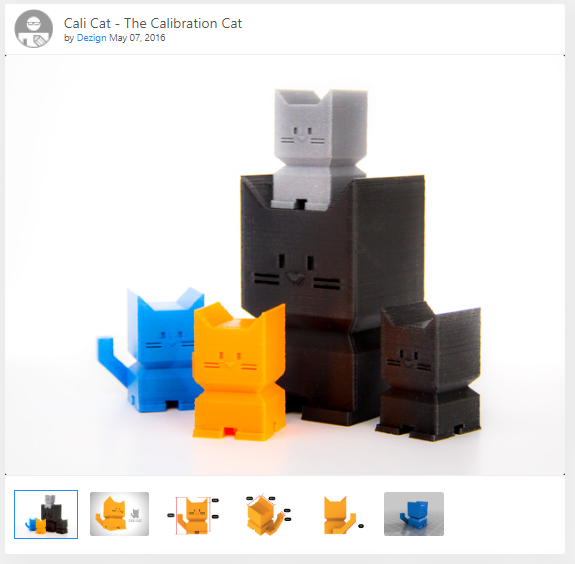
គំរូ Calibration Cat ត្រូវបានរចនាដោយ Dezign និង មានការទាញយកច្រើនជាង 430,000 នៅក្នុង Thingiverse ។ វាគឺជាគូបដ៏ល្អមួយដើម្បីសាកល្បងបោះពុម្ពគំរូតូចមួយ ដើម្បីមើលថាតើម៉ាស៊ីនបោះពុម្ព 3D របស់អ្នកដំណើរការតាមស្តង់ដារល្អឬអត់។
វាត្រូវបានរចនាឡើងដើម្បីជាជម្រើសមួយសម្រាប់គូបក្រិតខ្នាតស្តង់ដារ ដែលមានទំហំលីនេអ៊ែរ 20 x 20mm សម្រាប់ តួខ្លួនមានកម្ពស់៣៥ម.ម និងកន្ទុយ៥គុណ៥ម. វាក៏មានទំនោរ និងក្រឡាប់នៅ 45º។
មនុស្សជាច្រើនចូលចិត្តម៉ូដែលនេះ ហើយជាគំរូដែលសាកសមបំផុតសម្រាប់ការបោះពុម្ពសាកល្បង។ វាជាការសាកល្បងដ៏លឿនមួយ ហើយអ្នកថែមទាំងអាចផ្តល់ម៉ូដែលទាំងនេះដល់មិត្តភ័ក្តិ និងក្រុមគ្រួសារជាអំណោយមួយ បន្ទាប់ពីអ្នកបានធ្វើការក្រិតតាមខ្នាតរបស់អ្នក។
- CHEP Calibration Cube
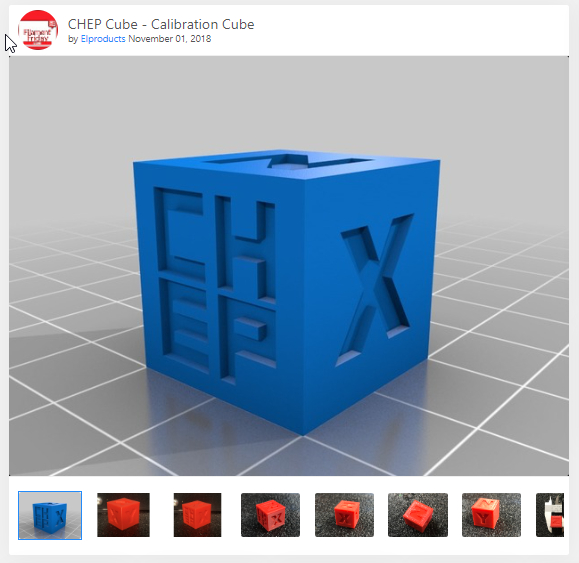
CHEP Calibration Cube ត្រូវបានបង្កើតឡើងដោយ ElProducts ជាជម្រើសមួយសម្រាប់គូបផ្សេងទៀតជាច្រើននៅក្នុងឧស្សាហកម្មនេះ។ វាគឺជាគូបមួយដែលត្រូវបានទាញយកច្រើនបំផុតនៅលើ Thingiverse ជាមួយនឹងការទាញយកជាង 100,000 ហើយអាចជួយអ្នកកំណត់បញ្ហានៃការបោះពុម្ពជាច្រើនដែលអ្នកអាចកំណត់អត្តសញ្ញាណដោយប្រើ XYZ Calibration Cube។
មនុស្សជាច្រើនបានលើកឡើងពីរបៀបដែលគូបចេញមកស្រស់ស្អាតបន្ទាប់ពីការបោះពុម្ព . អ្នកអាចប្រាកដថាវិមាត្ររបស់អ្នកត្រឹមត្រូវដោយការវាស់វា ហើយយកវាទៅវិមាត្រ 20 x 20 x 20mm ដោយកែតម្រូវជំហាន/មមរបស់អ្នកនៅក្នុងអ័ក្សនីមួយៗ។
ការដោះស្រាយបញ្ហា XYZ Calibration Cube & ការធ្វើរោគវិនិច្ឆ័យ
ការបោះពុម្ព,ការវិភាគ និងការវាស់ស្ទង់ XYZ Calibration Cube អាចជួយអ្នកក្នុងការដោះស្រាយបញ្ហា និងវិនិច្ឆ័យបញ្ហាជាច្រើនប្រភេទ។ វានឹងជួយអ្នកមិនត្រឹមតែស្វែងរកបញ្ហាដែលអាចកើតឡើងនៅពេលបោះពុម្ពគំរូប៉ុណ្ណោះទេ ប៉ុន្តែដើម្បីដោះស្រាយបញ្ហាទាំងនោះដោយការក្រិតតាមខ្នាតម៉ាស៊ីនបោះពុម្ព 3D របស់អ្នក។
ខណៈពេលដែលការដោះស្រាយបញ្ហា និងការវិភាគបញ្ហា បញ្ហាផ្សេងៗអាចកើតឡើង ហើយអ្នកអាចកែតម្រូវវាបានដោយការកែប្រែបន្តិចបន្តួច។ បញ្ហាទូទៅមួយចំនួន និងដំណោះស្រាយរបស់ពួកគេត្រូវបានពិពណ៌នាយ៉ាងខ្លីខាងក្រោម៖
- ជើងដំរី
- Z-Axis Wobbling
- រូបរាងខ្មោច ឬសំឡេងរោទ៍
1. Elephant Foot
ស្រទាប់ដំបូង ឬខាងក្រោមនៃការបោះពុម្ព 3D ឬគូបក្រិតរបស់អ្នកនៅខាងក្រៅត្រូវបានគេស្គាល់ថា Elephant's Foot។
អ្នកអាចឃើញឧទាហរណ៍នៃរូបរាងខាងក្រោមជាមួយនឹង Calibration Cube ខាងក្រោម។
គូប Calibration មានជើងដំរី ប៉ុន្តែបើមិនដូច្នេះទេមើលទៅល្អណាស់។ ពិតប្រាកដណាស់ក្នុងរង្វង់កន្លះមមនៅលើអ័ក្ស 2/3 ។ pic.twitter.com/eC0S7eWtWG
— Andrew Kohlsmith (@akohlsmith) ថ្ងៃទី 23 ខែវិច្ឆិកា ឆ្នាំ 2019
ប្រូបាប៊ីលីតេនៃការកើតឡើងនៃជើងដំរីកើនឡើង ប្រសិនបើប្រើគ្រែក្តៅរបស់អ្នកនៅសីតុណ្ហភាពខ្ពស់គួរសម។ អ្នកអាចសាកល្បងជំហានទាំងនេះ ដើម្បីដោះស្រាយបញ្ហាដែលអាចកើតមាននេះ៖
- កាត់បន្ថយសីតុណ្ហភាពគ្រែរបស់អ្នក
- ត្រូវប្រាកដថាគ្រែរបស់អ្នកមានកម្រិត ហើយក្បាលម៉ាស៊ីនត្រឹមត្រូវ កម្ពស់ពីគ្រែ
- បន្ថែមក្បូនទៅម៉ូដែលរបស់អ្នក
ខ្ញុំបានសរសេរអត្ថបទអំពី How to Fix Elephant's Foot – បាតនៃ 3D Print ដែលមើលទៅអាក្រក់។
2. Z-Axis Banding/Wobbling
Z-axis wobbling ឬ Layer banding គឺជាបញ្ហានៅពេលដែលស្រទាប់មិនតម្រឹមគ្នាទៅវិញទៅមក។ អ្នកប្រើប្រាស់អាចកំណត់អត្តសញ្ញាណបញ្ហាទាំងនេះបានយ៉ាងងាយស្រួល ដោយសារគូបនឹងមើលទៅដូចជាស្រទាប់ត្រូវបានដាក់នៅលើគ្នាក្នុងទីតាំងផ្សេងៗគ្នា។
អ្នកគួរតែអាចប្រៀបធៀប Calibration Cube របស់អ្នកទៅនឹងអ្វីដែលជោគជ័យ ហើយមើលថាតើរបស់អ្នកមានប្រភេទ ' band-like' pattern។
រឿងទាំងនេះជាធម្មតាកើតឡើង ប្រសិនបើសមាសធាតុចលនាអ័ក្ស Z រលុង ឬផ្អៀង ដែលនាំឱ្យចលនាមិនត្រឹមត្រូវ។
- ធ្វើឱ្យស៊ុមម៉ាស៊ីនបោះពុម្ព 3D របស់អ្នកមានស្ថេរភាព និង ម៉ូទ័រ stepper អ័ក្ស Z
- ត្រូវប្រាកដថា វីសនាំមុខ និងឧបករណ៍ភ្ជាប់របស់អ្នកត្រូវបានតម្រឹម និងរឹតបន្តឹងយ៉ាងត្រឹមត្រូវ ប៉ុន្តែមិនតឹងពេក
ខ្ញុំបានសរសេរអត្ថបទមួយអំពីរបៀបជួសជុល Z Banding/Ribbing នៅក្នុងការបោះពុម្ព 3D ដែលអ្នកអាចពិនិត្យមើលសម្រាប់ព័ត៌មានបន្ថែម។
3. Ghosting or Ringing Texture
បញ្ហាមួយទៀតដែល XYZ Calibration Cube អាចជួយដោះស្រាយបញ្ហាបានគឺការបន្លំ ឬរោទិ៍នៅលើការបោះពុម្ពរបស់អ្នក។ Ghosting ជាមូលដ្ឋាននៅពេលដែលម៉ូដែលរបស់អ្នកមានពិការភាពលើផ្ទៃដោយសារតែរំញ័រនៅក្នុងម៉ាស៊ីនបោះពុម្ព 3D របស់អ្នក។
វាបណ្តាលឱ្យផ្ទៃនៃម៉ូដែលរបស់អ្នកបង្ហាញកញ្ចក់ ឬព័ត៌មានលម្អិតដូចអេកូនៃមុខងារពីមុន។
សូមពិនិត្យមើលរូបភាពខាងក្រោម។ អ្នកអាចមើលឃើញ X មានបន្ទាត់នៅខាងស្តាំរបស់វា ដែលត្រូវបានផលិតចេញពីរំញ័រ។
ខ្មោចខ្លះនៅលើគូបក្រិតរបស់ខ្ញុំ និងដុំពកតូចៗ។ វិមាត្រ 20mm ល្អឥតខ្ចោះ។ សំណូមពរដោះស្រាយរឿងខ្មោចហើយរលាក់? ខ្ញុំគិតថាខ្មោចអាចជារឿងធម្មតាជាមួយនឹងគ្រែកញ្ចក់។ ពី ender3
ដើម្បីជួសជុលខ្មោច ឬសំឡេងរោទ៍៖
- ធ្វើឱ្យម៉ាស៊ីនបោះពុម្ព 3D របស់អ្នកមានស្ថេរភាព ដោយដាក់វានៅលើផ្ទៃដែលរឹងមាំ
- ពិនិត្យមើលភាពយឺតនៅក្នុង X & ខ្សែក្រវ៉ាត់អ័ក្ស Y និងរឹតបន្តឹងពួកវា
- កាត់បន្ថយល្បឿនបោះពុម្ពរបស់អ្នក
ខ្ញុំបានសរសេរការណែនាំស៊ីជម្រៅបន្ថែមទៀតអំពី Ghosting/Ringing/Echoing/Rippling – របៀបដោះស្រាយ ដូច្នេះសូមពិនិត្យមើលដោយសេរី។ វាចេញមក។
